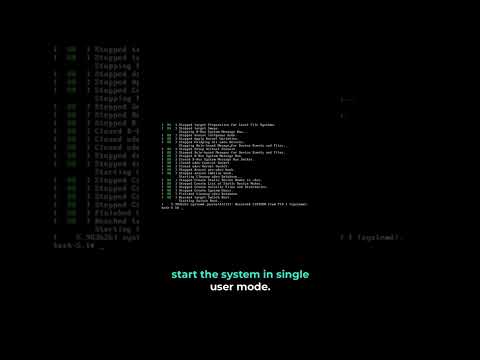आइपॉड को आईट्यून्स में सिंक्रोनाइज़ करने से आपके डिवाइस में और उससे म्यूजिक फाइल्स अपने आप मिट जाती हैं और जुड़ जाती हैं। आम तौर पर, आपको अपने iPod को केवल एक कंप्यूटर पर एक ही iTunes लाइब्रेरी से कनेक्ट करने की अनुमति होती है। जब आप अपने iPod को किसी नए कंप्यूटर से कनेक्ट करते हैं, तो आगे बढ़ने से पहले आपको इसकी सामग्री को मिटाने के लिए कहा जाएगा। आप अपने आइपॉड पर सेटिंग्स बदल सकते हैं ताकि भविष्य में ऐसा न हो। आप iTunes का उपयोग किए बिना संगीत को स्थानांतरित करने के लिए किसी तृतीय-पक्ष प्रोग्राम का भी उपयोग कर सकते हैं।
कदम
2 का भाग 1: अपने संगीत को मैन्युअल रूप से प्रबंधित करना

चरण 1. अपने आइपॉड को जोड़ने से पहले आइट्यून्स खोलें।
जब आप अपने आईपॉड को अपने कंप्यूटर से आईट्यून्स ओपन के साथ कनेक्ट करते हैं, तो यह स्वचालित रूप से सिंक करने का प्रयास करेगा। कनेक्ट करने से पहले आपको इसे iTunes में अक्षम करना होगा ताकि आपका iPod मिटाया न जाए।
- चेतावनी - यह विधि अभी भी आपके आईपॉड की सामग्री को हटा देगी, लेकिन केवल तभी जब यह प्रारंभ में सक्षम हो। मैन्युअल प्रबंधन को सक्षम करने और प्रारंभिक मिटाने के बाद, आप अपने आईपॉड को किसी भी आईट्यून्स लाइब्रेरी से कनेक्ट करने और संगीत फ़ाइलों को स्थानांतरित करने में सक्षम होंगे। यह अनुशंसा की जाती है कि आप अपने आइपॉड पर पहली बार कोई संगीत डालने से पहले इस पद्धति का पालन करें।
- यदि आप वर्तमान में अपने iPod पर मौजूद संगीत को बिल्कुल नहीं खो सकते हैं, तो अगला भाग देखें।

चरण 2. "आईट्यून्स" (मैक) या "संपादित करें" (विंडोज) मेनू पर क्लिक करें।
अगर आपको विंडोज़ में मेन्यू बार दिखाई नहीं देता है, तो Alt दबाएं।

चरण 3. "वरीयताएँ" चुनें।
" इससे आईट्यून्स प्रेफरेंस मेन्यू खुल जाएगा।

चरण 4. "डिवाइस" टैब पर क्लिक करें।
यह आपके iPod जैसे कनेक्टेड डिवाइस के लिए सेटिंग्स प्रदर्शित करेगा।

चरण 5. चेक करें "आइपॉड, आईफ़ोन और आईपैड को स्वचालित रूप से सिंक होने से रोकें।
" जब आप इसे कनेक्ट करते हैं तो यह iTunes को आपके iPod से सामग्री को स्वचालित रूप से सिंक करने और निकालने की कोशिश करने से रोकेगा।

चरण 6. USB के माध्यम से अपने iPod को अपने कंप्यूटर से कनेक्ट करें।
आपको यह देखना चाहिए कि यह एक पल के बाद iTunes विंडो के शीर्ष पर दिखाई देता है।
यदि आप किसी ऐसे संगीत पुस्तकालय से जुड़ते हैं जो आपके आईपोड से जुड़े पुस्तकालय से अलग है, तो आगे बढ़ने से पहले आईट्यून्स आपको अपनी आईपॉड लाइब्रेरी को मिटाने के लिए बाध्य करेगा। यह पाइरेसी को रोकने में मदद करने के लिए एक उपाय है। यदि आप किसी भिन्न iTunes लाइब्रेरी से संगीत जोड़ने का प्रयास कर रहे हैं, तो अगला भाग देखें।

चरण 7. आइट्यून्स में बटनों की शीर्ष पंक्ति से अपना आइपॉड चुनें।
यह आपके आइपॉड के लिए सारांश पृष्ठ को मुख्य आईट्यून्स फ्रेम में प्रदर्शित करेगा।

चरण 8. सारांश स्क्रीन के नीचे स्क्रॉल करें और "संगीत और वीडियो को मैन्युअल रूप से प्रबंधित करें" चेक करें।
" यह सुविधा आपको सिंकिंग प्रक्रिया पर निर्भर रहने के बजाय अपने iPod से संगीत को मैन्युअल रूप से जोड़ने और हटाने की अनुमति देती है।
यह अभी भी आपको अपने आईपॉड की सामग्री को मिटाने के लिए प्रेरित करेगा, लेकिन केवल इसके लिए प्रारंभिक सेटिंग्स में बदलाव होगा। एक बार जब आप मैन्युअल प्रबंधन को सक्षम कर लेते हैं, तो आप अपने आईपॉड को किसी भी कंप्यूटर में प्लग कर सकते हैं और फिर उस पर संगीत फ़ाइलों को खींचकर छोड़ सकते हैं। यदि आप उस संगीत को नहीं खो सकते हैं जो वर्तमान में आपके iPod पर संग्रहीत है, तो इसके बजाय अगला भाग देखें।

चरण 9. अनचेक करें "इस आइपॉड के साथ स्वचालित रूप से सिंक जुड़ा हुआ है।
" जब आप इसे किसी नए कंप्यूटर से कनेक्ट करते हैं तो यह आपके iPod को सिंक करने की कोशिश करने से रोकेगा।

चरण 10। iTunes में "संगीत" बटन पर क्लिक करें और उस संगीत को हाइलाइट करें जिसे आप स्थानांतरित करना चाहते हैं।
यदि आप जो संगीत जोड़ना चाहते हैं वह iTunes में नहीं है, तो संगीत फ़ाइलों को पहले iTunes लाइब्रेरी में जोड़ने के लिए उन्हें iTunes विंडो में क्लिक करें और खींचें।

चरण 11. चयनित संगीत पर क्लिक करें और खींचें।
आप डिवाइस सूची में अपने आईपॉड के साथ आईट्यून्स विंडो के बाईं ओर एक साइडबार देखेंगे।

चरण 12. दिखाई देने वाले साइडबार में अपने आइपॉड पर संगीत छोड़ें।
यह चयनित संगीत को आपके आइपॉड में स्थानांतरित करना शुरू कर देगा।

चरण 13. चयनित संगीत की प्रतिलिपि बनाने के लिए प्रतीक्षा करें।
आप विंडो के शीर्ष पर प्रगति की निगरानी कर सकते हैं। बहुत सारे संगीत को स्थानांतरित करने में कुछ समय लग सकता है।

चरण 14. अपना आइपॉड निकालें और अपने नए कॉपी किए गए संगीत को सुनें।
आईट्यून्स में अपने आईपॉड पर राइट-क्लिक करें और म्यूजिक ट्रांसफर करने के बाद "इजेक्ट" चुनें। फिर आप आइपॉड को डिस्कनेक्ट कर सकते हैं और अपने नए ट्रैक सुन सकते हैं।
अब आप अपने आईपॉड को किसी भी कंप्यूटर से कनेक्ट कर सकते हैं और अपने आईपॉड के मिटाए जाने की चिंता किए बिना आईट्यून्स में उसमें से संगीत ट्रांसफर कर सकते हैं।
भाग २ का २: किसी तृतीय-पक्ष प्रबंधन कार्यक्रम का उपयोग करना

चरण 1. आईट्यून स्थापित करें (केवल विंडोज़)।
PodTrans को आपके iPod से कनेक्ट करने के लिए iTunes को इंस्टॉल करना होगा। यह केवल विंडोज़ में आवश्यक है, क्योंकि आईट्यून्स ओएस एक्स में अंतर्निहित है।
- आप Apple.com/itunes/download से iTunes को निःशुल्क डाउनलोड कर सकते हैं।
- आपको केवल iTunes इंस्टॉल करने की आवश्यकता है, आपको इसका उपयोग करने की आवश्यकता नहीं है।

चरण 2. पॉडट्रांस को डाउनलोड और इंस्टॉल करें।
आईट्यून्स के माध्यम से सिंक किए बिना संगीत को अपने आईपॉड में कॉपी करने का यह सबसे आसान तरीका है। यदि आप आइपॉड पर मौजूद किसी भी चीज़ को हटाए बिना संगीत की प्रतिलिपि बनाना चाहते हैं, तो पॉडट्रांस का उपयोग करें।
- आप PodTrans का मुफ्त संस्करण imobie.com/podtrans/ से डाउनलोड कर सकते हैं। पॉडट्रांस विंडोज और मैक दोनों के लिए उपलब्ध है।
- आपको PodTrans के दो संस्करणों के बीच चयन करने के लिए प्रेरित किया जाएगा। यदि आप अपने कंप्यूटर और iTunes को अप-टू-डेट रखते हैं, तो "V12.1 या बाद का" संस्करण चुनें। यदि आप iTunes का पुराना संस्करण चला रहे हैं, तो दूसरा विकल्प चुनें।
- PodTrans iPhones या iPads का समर्थन नहीं करता है। आपको उन उपकरणों के लिए AnyTrans जैसे किसी भिन्न स्थानांतरण प्रोग्राम का उपयोग करना होगा।

चरण 3. USB केबल के माध्यम से अपने iPod को अपने कंप्यूटर से कनेक्ट करें।
आइट्यून्स बंद करें यदि यह स्वचालित रूप से खुलता है।

चरण 4. पॉडट्रांस खोलें और अपनी सामग्री के लोड होने की प्रतीक्षा करें।
आपके iPod की सभी सामग्री को PodTrans विंडो में प्रदर्शित होने में कुछ समय लग सकता है।

चरण 5. पॉडट्रांस में अपने डिवाइस के नीचे "संगीत" बटन पर क्लिक करें।
यह सभी संगीत प्रदर्शित करेगा जो वर्तमान में आपके आईपॉड पर संग्रहीत है।

चरण 6. उन संगीत फ़ाइलों को खींचें और छोड़ें जिन्हें आप संगीत सूची में जोड़ना चाहते हैं।
यह स्वचालित रूप से उन्हें आपके आईपॉड में स्थानांतरित करना शुरू कर देगा। आप iTunes से ट्रैक या अपने कंप्यूटर पर विभिन्न फ़ोल्डरों से फ़ाइलें खींच सकते हैं।
आप "+" बटन पर भी क्लिक कर सकते हैं और संगीत फ़ाइलों को जोड़ने के लिए ब्राउज़ कर सकते हैं।

चरण 7. संगीत की प्रतिलिपि समाप्त होने तक प्रतीक्षा करें।
आप स्क्रीन के शीर्ष पर स्थानांतरण प्रगति देखेंगे। संगीत स्थानांतरित होने के दौरान आइपॉड को डिस्कनेक्ट न करें।

चरण 8. संगीत की प्रतिलिपि बनाने के बाद अपने आइपॉड को डिस्कनेक्ट करें।
आप किसी अन्य गीत की तरह ही अपने आइपॉड पर अपने नए ट्रैक ढूंढ पाएंगे।
वीडियो - इस सेवा का उपयोग करके, कुछ जानकारी YouTube के साथ साझा की जा सकती है।
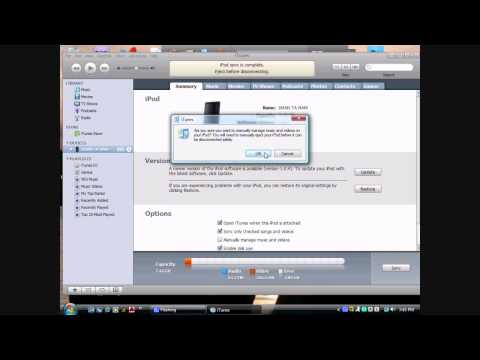
टिप्स
- अपने आइपॉड पर जगह बचाने के लिए, अपने आइपॉड के लिए डिवाइस क्षेत्र में "उच्च बिट दर गाने को 128 केबीपीएस एएसी में कनवर्ट करें" विकल्प चुनें। यह संगीत फ़ाइलों को एक अधिक कॉम्पैक्ट संस्करण में संघनित करता है जिससे आपके आईपॉड पर और जीबी रूम की अनुमति मिलती है। एएसी फ़ाइल प्रकार आईट्यून्स उच्च बिट दर संगीत फ़ाइलों को कनवर्ट करता है जो एमपी 3 प्लेयर, म्यूजिक प्लेयर प्रोग्राम और ऑडियो संपादन प्रोग्राम सहित ऑडियो फाइलों का उपयोग करने वाले अधिकांश कार्यक्रमों में संगत है।
- आप "Ctrl" कुंजी को दबाए रखते हुए एक बार में 1 से अधिक संगीत फ़ाइल जोड़ सकते हैं, जब आप उन संगीत फ़ाइलों का चयन करते हैं जिन्हें आप अपने iPod में जोड़ना चाहते हैं। एक बार जब आप बड़ी मात्रा में संगीत फ़ाइलों का चयन कर लेते हैं, जिसे आप जोड़ना चाहते हैं, तो बस हाइलाइट की गई संगीत फ़ाइलों में से किसी एक को क्लिक करें और खींचें और उन सभी को एक साथ आइपॉड की संगीत लाइब्रेरी में खींचें।